win11怎么设置五笔默认输入法 win11设置默认输入法为五笔方法
更新时间:2022-09-17 09:24:00作者:xinxin
通常情况,在win11纯净版系统中自带有微软的中英文输入法,能够满足用户的需求,不过对于一些不会拼音输入的用户来说,也可以自行添加五笔输入法,同时将其设置为win11系统默认输入法,那么win11怎么设置五笔默认输入法呢?今天小编就来告诉大家win11设置默认输入法为五笔方法。
具体方法:
1、在桌面上打开开始痕八菜单,然后点击设置按钮。
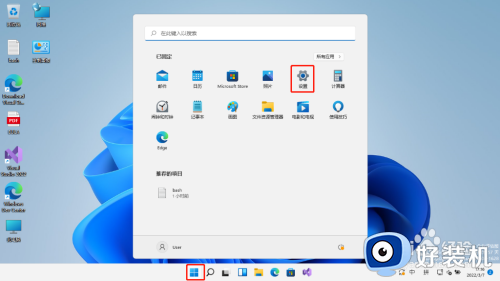
2、点击左侧的时间和语言,点击右侧的中文的语言选项。
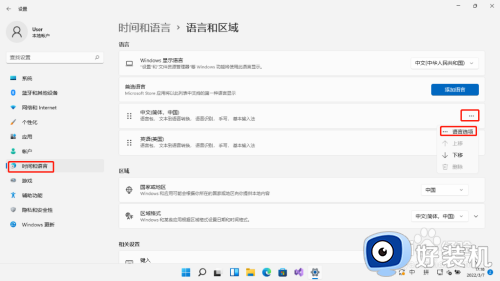
3、进入选项后,汽政点击添加键盘。
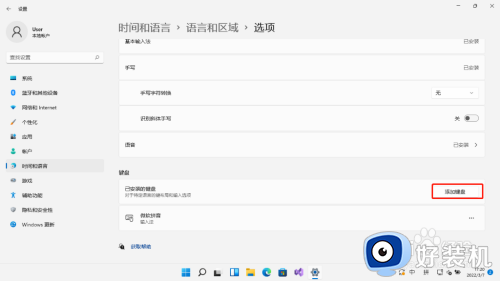
4、点击添加微软五笔就可以了。
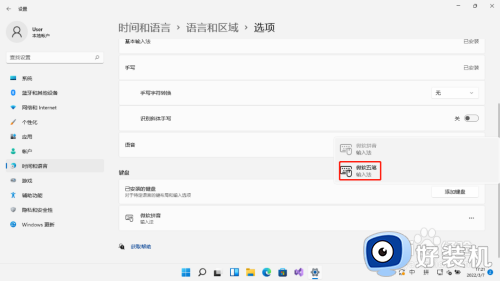
以上就是小编给大家介绍的win11设置默认输入法为五笔方法了,还有不懂得用户就可以根据小编的方法来操作吧,希望能够帮助到大家。
相关教程:
win11输入法设置在哪里设置
win11怎么设置五笔默认输入法 win11设置默认输入法为五笔方法相关教程
- win11怎么添加微软五笔 win11添加微软五笔输入法的步骤
- win11自带的五笔在哪调出来 win11系统五笔输入法怎么调出来
- windows11五笔输入法怎么调出来 windows11五笔输入法详细设置方法
- win11怎么设置输入法默认 win11的默认输入法设置方法
- windows11怎么添加五笔输入法 win11如何添加五笔输入法
- win11怎么把搜狗输入法设置成默认 win11如何设置搜狗输入法为默认
- win11更改默认输入法的操作教程 Win11怎么设置默认输入法
- win11怎么设置美式键盘成默认 win11设置美式键盘为默认方法
- win11更改默认输入法的步骤 w11修改默认输入法的方法
- win11怎么设置搜狗输入法为默认输入法 win11电脑上如何设置搜狗输入法为默认
- win11家庭版右键怎么直接打开所有选项的方法 win11家庭版右键如何显示所有选项
- win11家庭版右键没有bitlocker怎么办 win11家庭版找不到bitlocker如何处理
- win11家庭版任务栏怎么透明 win11家庭版任务栏设置成透明的步骤
- win11家庭版无法访问u盘怎么回事 win11家庭版u盘拒绝访问怎么解决
- win11自动输入密码登录设置方法 win11怎样设置开机自动输入密登陆
- win11界面乱跳怎么办 win11界面跳屏如何处理
win11教程推荐
- 1 win11安装ie浏览器的方法 win11如何安装IE浏览器
- 2 win11截图怎么操作 win11截图的几种方法
- 3 win11桌面字体颜色怎么改 win11如何更换字体颜色
- 4 电脑怎么取消更新win11系统 电脑如何取消更新系统win11
- 5 win10鼠标光标不见了怎么找回 win10鼠标光标不见了的解决方法
- 6 win11找不到用户组怎么办 win11电脑里找不到用户和组处理方法
- 7 更新win11系统后进不了桌面怎么办 win11更新后进不去系统处理方法
- 8 win11桌面刷新不流畅解决方法 win11桌面刷新很卡怎么办
- 9 win11更改为管理员账户的步骤 win11怎么切换为管理员
- 10 win11桌面卡顿掉帧怎么办 win11桌面卡住不动解决方法
